Dans un post précédent, nous vous avons montré trois différentsLookit, un utilitaire pratique de capture de captures d’écran pour Ubuntu, permet de télécharger des captures d’écran dans le nuage. Récemment, nous avons trouvé une autre application de capture d’écran pour Ubuntu, connue sous le nom de Nanoshot. Il fournit aux utilisateurs un utilitaire permettant de capturer des captures d’écran pour les télécharger sur des services en nuage tels que Flickr, ainsi que pour récupérer des écrans à partir d’éléments spécifiques tels qu'une image vidéo ou le lanceur Unity.
Vous pouvez installer Nanoshot en entrant les commandes suivantes dans Terminal. Alors que sa compatibilité avec la construction brute deLa précision de Pangolin est inconnue, nous l'avons testée avec succès dans Ubuntu 11.10 Oneiric Ocelot et le PPA ci-dessous fonctionne avec les versions antérieures d'Ubuntu, notamment Lucid, Karmic, Maverick (comme spécifié par le développeur) et probablement Natty. Vous pouvez obtenir une liste des dépendances pour les anciennes versions ici. La raison pour laquelle j'ai étiqueté Natty comme étant une version probablement prise en charge, c'est parce que nous n'avons pas testé Nanoshot dessus, mais cela a bien fonctionné sous Oneiric (lors des tests).
sudo add-apt-repository ppa:nanoshot/ppa sudo apt-get update sudo apt-get install nanoshot
Une fois installé, lancez et sélectionnez les options dele menu app-indicateur. Vous pouvez capturer le bureau entier, la fenêtre en cours, une zone sélectionnée du bureau, une page Web, un lecteur multimédia, ajouter le curseur dans la capture d'écran, sélectionner un délai de capture d'écran, activer l'exécution automatique pour Nanshot et sélectionner un fichier vidéo à capturer. via le menu app-indicateur.

Si vous souhaitez capturer des images vidéo, alors vousdevra spécifier un fichier vidéo et sélectionner le nombre d'images à capturer, ainsi que le répertoire de sortie. Vous pouvez également sélectionner des vidéos à partir de fichiers vidéo récemment visionnés.
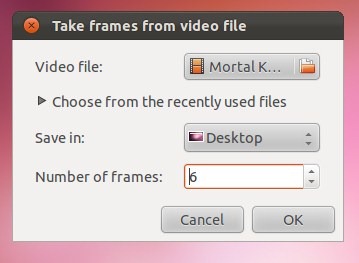
Lorsque vous capturez une zone sélectionnée, sélectionnez une zone et appuyez sur Entrer pour sauvegarder la capture d'écran.
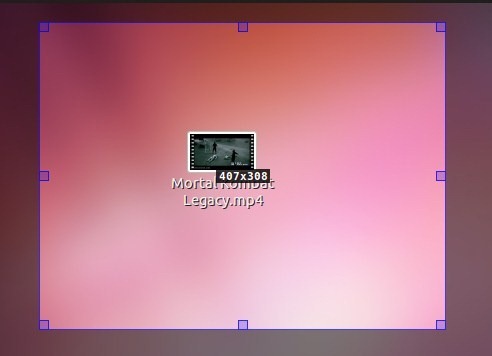
Les captures d'écran capturées peuvent être téléchargées sur Flickr, ImgUR ou ImageShack ou enregistrées dans un répertoire local.
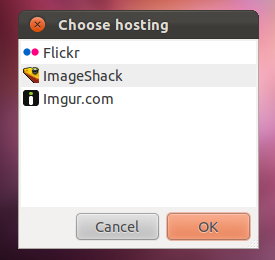
Vous pouvez télécharger le package pour Nanoshot à partir des liens indiqués ci-dessous.
Télécharger Nanoshot
Télécharger Nanoshot [Package de Fedora et Tarball Source]













commentaires